3 mejores alternativas de Wazzapmigrator para transferir datos de WhatsApp

Escrito por Alfonso Cervera |
Aunque hay varias plataformas de medios sociales como Facebook, Instagram, WhatsApp, y todavía mucho más, WhatsApp tiene un lugar particular en la lista y una multitud por sus características inmejorables. Estado, pegatinas, emoji, chat de grupo, calidad de transmisión y WhatsApp web son algunos de los elementos que hacen de WhatsApp la plataforma preferida para conectarse con amigos y compartir contenido multimedia y documentos. Pero cuando se trata de transferir datos, hacer copias de seguridad y restaurar, ahí es donde surge el verdadero reto.
Wazzapmigrator es preferido por muchos para la transferencia de datos de WhatsApp de iPhone a Android. Sin embargo, a veces puede encontrar problemas al transferir su WhatsApp con él. O, usted necesita una manera de transferir tu WhatsApp desde Android a iPhone o copia de seguridad de tu WhatsApp a la computadora. Entonces, Wazzapmigrator no puede responder a sus necesidades.
En ese caso, ¡te traemos las tres mejores soluciones alternativas a Wazzapmigrator que hacen maravillas!
1. MobileTrans - Transferencia de WhatsApp
Como primera opción, aquí está MobileTrans que es reconocida como la solución de transferencia de teléfono a teléfono número #1 en el mundo que se presenta como una aplicación de escritorio en la que confían más de 50.000.000 de usuarios en todo el mundo. Con un solo clic, puedes transferir datos de WhatsApp entre dispositivos, hacer copias de seguridad o restaurarlos fácilmente. Puede extraer mensajes, historial de chat, fotos, vídeos y archivos adjuntos sin pérdida de datos.
Con el apoyo de más de 8000+ dispositivos, 50M+ descargas de software, y 700K usuarios premium, MobileTrans es la mejor alternativa Wazzapmigrator que usted debe tener en su escritorio quienquiera que usted puede ser un principiante o un profesional. Comprueba los pasos a continuación sobre cómo transferir datos de WhatsApp con MobileTrans:
Paso 1: Descarga e instala la aplicación MobileTrans en tu escritorio.
Inicia la aplicación MobileTrans y elige "Backup&Restore" en la interfaz principal.

Paso 2: Desde la siguiente ventana, haga clic en la opción "Copia de seguridad de datos de aplicaciones" del panel izquierdo, seguido de la opción "WhatsApp".

Paso 3: Ahora, conecta ambos dispositivos al escritorio. Puede que sea un iPhone o un Android o cualquier dispositivo, pero quédate hasta que aparezca la notificación "Conectado".

Asegúrese de que el origen y el destino están colocados correctamente y, a partir de la información cargada, elija los datos necesarios y pulse el botón "Iniciar".
Paso 4: Una vez finalizada la transferencia, recibirás una notificación, pero nunca toques ni desconectes los dispositivos.

2. Dr. Fone - Transferencia de WhatsApp
Nuestra siguiente presentación es de Dr. Fone, una solución móvil completa con un fantástico conjunto de herramientas. Mientras que MobileTrans es principalmente para las funcionalidades de transferencia de teléfono a teléfono, Dr.Fone se dedica a la transferencia de teléfono, gestor de teléfono, transferencia de WhatsApp, recuperación de datos, desbloqueo de pantalla, reparación del sistema, copia de seguridad del teléfono, y las características de borrador de datos.
Con más de 17 años de experiencia y socios comerciales satisfechos, Dr.Fone – WhatsApp Transfer es también una gran alternativa wazzapmigrator. Su transferencia de datos, copia de seguridad y restauración de datos de WhatsApp logrará sin problemas. Compruebe los pasos sobre cómo transferir datos de WhatsApp con Dr.Fone:
Paso 1: Descarga e instala Dr.Fone. Inicie la aplicación Dr.Fone en el escritorio, y desde la ventana de bienvenida, seleccione la opción "WhatsApp Transfer".

Paso 2: En el panel izquierdo, seleccione "WhatsApp" y haga clic en la opción "Transferir mensajes de WhatsApp" para continuar.

Paso 3: Empieza a conectar los dispositivos al escritorio. Dr.Fone admite cualquier dispositivo, pero se asegura de que el origen y el destino estén colocados correctamente o los pasa para reemplazarlos.

Pulsa el botón "Transferir" para continuar.
Paso 4: Un mensaje emergente vendrá en la pantalla donde se puede copia de seguridad de los datos si es necesario, ya que se borrará o ir con la opción "Continuar".

Paso 5: Ahora, el proceso de transferencia comenzará, y el progreso aparecerá en la pantalla.

Una vez finalizada la transferencia de datos de WhatsApp, puede hacer clic en "Aceptar" y desconectar el dispositivo para ver los datos restaurados.
3. Mutsapper App
Mientras que las aplicaciones mencionadas anteriormente son fiables para el escritorio / PC como una alternativa wazzapmigrator en términos de software, Mutsapper es una versión de la aplicación androide práctico de MobileTrans que le permite transferir datos de WhatsApp desde Android a iOS directamente con alta velocidad.
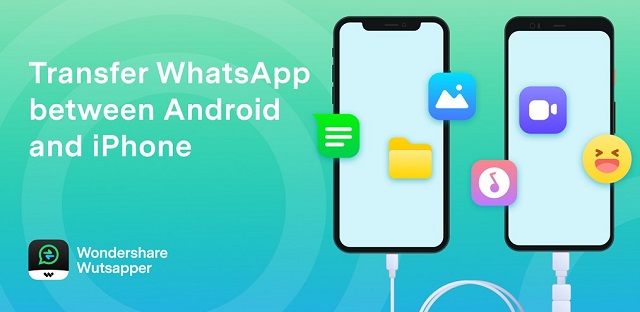
Sin necesidad de ordenador o portátil, puedes transferir datos entre dispositivos mediante un cable USB OTG con Mutsapper compatible con más de 8000 dispositivos.
Mutsapper admite la transferencia de múltiples tipos de datos como imágenes, vídeos, emoji, chats y otros archivos adjuntos de Android a dispositivos iOS.
¡Lo más importante es que Mutsapper es totalmente gratuito!
Pasos de cómo transferir datos de WhatsApp con Mutsapper:
Descarga e instala la aplicación Mutsapper en tu dispositivo desde Google Play Store.
Paso 1: Abre la aplicación Mutsapper y pulsa el botón "Sí, tengo un cable OTG" para continuar.
Paso 2: Sigue las instrucciones para hacer una copia de seguridad de tus datos de WhatsApp en Android.
Paso 3: Después de realizar la copia de seguridad, Mutsapper detectará los archivos de copia de seguridad automáticamente. Pulse "Sí" para analizar los datos de la copia de seguridad.
Paso 4: Tomará un poco de tiempo para analizar los datos de su archivo de copia de seguridad. Cuando se analicen tus datos, puedes pulsar en "Siguiente" para elegir los datos de WhatsApp que deseas transferir de Android a iOS.
Paso 5: Ahora los datos de WhatsApp se transferirán del dispositivo de origen al de destino rápidamente.

Una vez completado, puedes desconectar los dispositivos y ver los datos en el dispositivo iPhone de destino.
Conclusión
¿Sólo quieres transferir WhatsApp de Android a iPhone? Mutsapper está bien para salir. ¿Quieres transferir WhatsApp entre más dispositivos diferentes y hacer una copia de seguridad de tu WhatsApp en un ordenador? MobileTrans y Dr.Fone puede ser la mejor opción. Con la discusión sobre estos tres mejores inventos, espero que hayamos puesto un punto final a su búsqueda para encontrar la mejor alternativa wazzapmigrator. ¡Pruébalos hoy mismo y recomiéndalo también a tus amigos!
Últimas Tendencias
Artículos Populares
Todos los Temas

MobileTrans - Transferencia de WhatsApp
- Transferir datos de WhatsApp entre iOS y Android.
- Pasar mensajes y archivos adjuntos de WhatsApp entre el teléfono y la PC.
- Copia de seguridad de WhatsApp, LINE, Kik, Viber y WeChat en la computadora.
- Transferir hasta 18 tipos de datos telefónicos entre más de 6000 dispositivos.



Alfonso Cervera
staff Editor